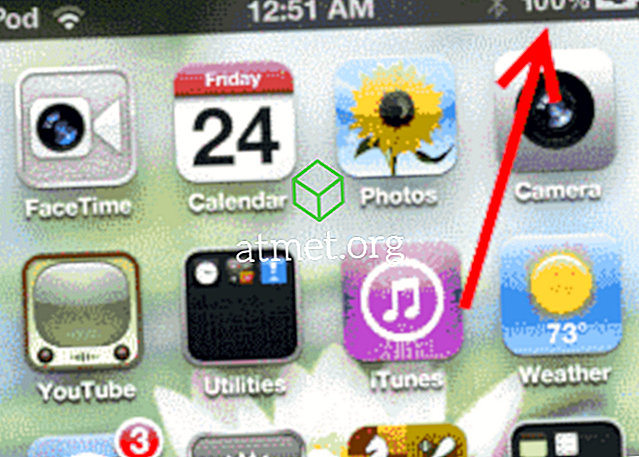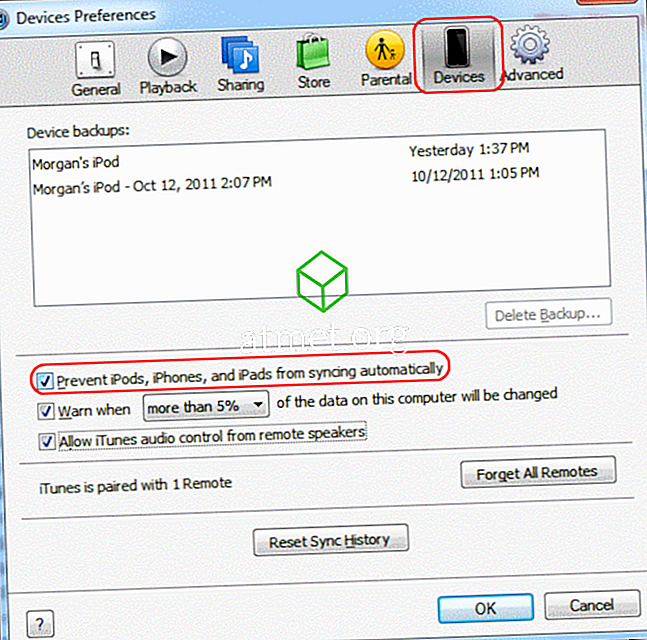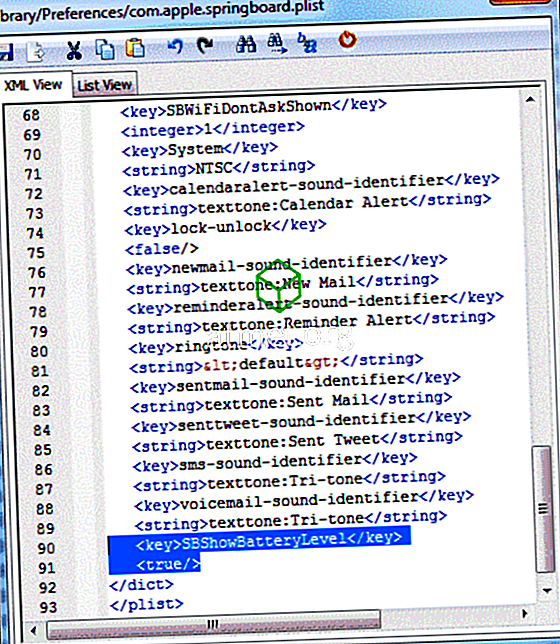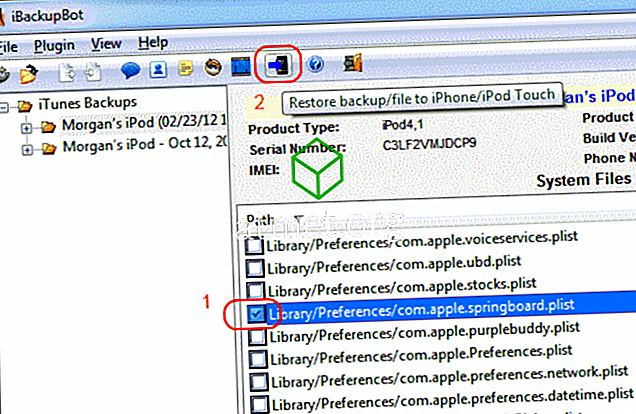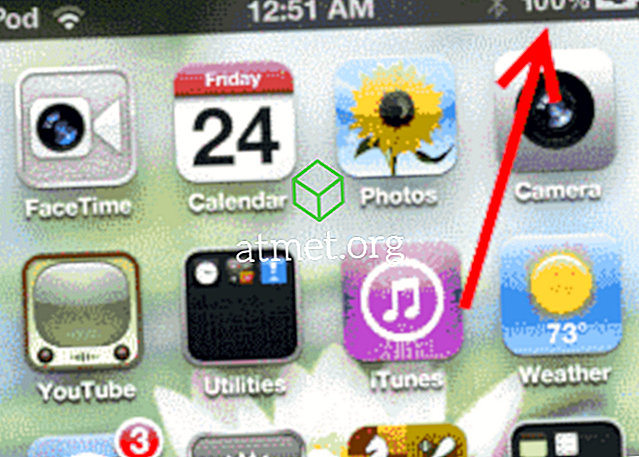قم بتمكين مؤشر نسبة مئوية للبطارية في الزاوية العلوية اليمنى من جهاز iPhone iPhone أو iPad أو iPod Touch وتعرف بدقة مقدار طاقة البطارية التي تركتها.
iOS 12
- من الشاشة الرئيسية ، انقر فوق " الإعدادات ".
- حدد " البطارية ".
- قم بتبديل " نسبة البطارية " إلى " تشغيل ".
iOS 10 و iOS 11
- من الشاشة الرئيسية ، انقر فوق " الإعدادات ".
- اختر " عام ".
- حدد " البطارية ".
- قم بتبديل " نسبة البطارية " إلى " تشغيل ".

iPhone أو iPad iOS 4 إلى iOS 8
- من الشاشة الرئيسية ، انقر فوق " الإعدادات ".
- اختر " عام ".
- اختر " الاستخدام ".
- قم بتبديل " نسبة البطارية " إلى " تشغيل ".
iPhone ، iPad مع iOS 3 & Lower أو iPod Touch
سيكون عليك اختراق الجهاز باستخدام iBackupBot. يرجى توخي الحذر إذا كنت تنوي اتباع هذه الخطوات لأن القيام بالأمر الخطأ قد يؤدي إلى تلف جهازك.
- قم بتوصيل ومزامنة جهاز iOS الخاص بك مع iTunes على جهاز الكمبيوتر الخاص بك.
- قم بتنزيل وتثبيت iBackupBot على جهاز الكمبيوتر الخاص بك.
- قم بتعطيل المزامنة التلقائية في iTunes من خلال الانتقال إلى " تعديل "> " التفضيلات "> " الأجهزة " وتحقق من " منع أجهزة iPod و iPhone و iPads من المزامنة تلقائيًا ".
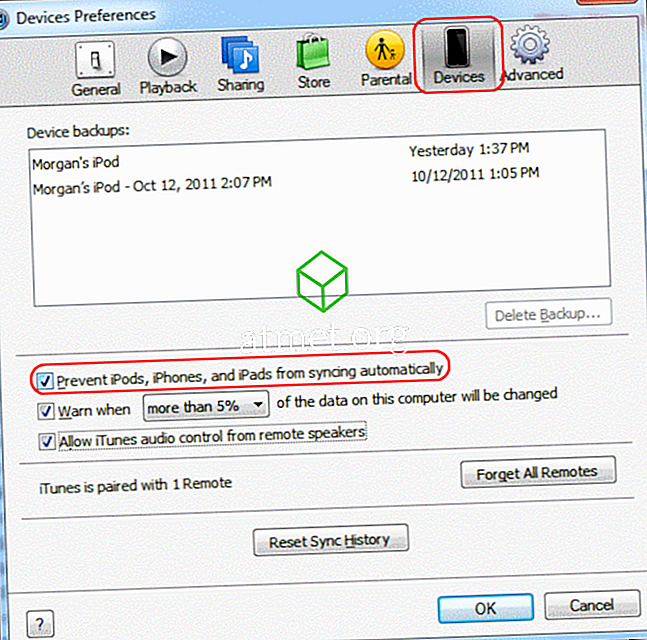
- أغلق iTunes وابدأ تشغيل " iBackupBot ".
- قم بتوصيل جهازك بالكمبيوتر باستخدام كابل USB. يجب أن يكتشف iBackupBot الجهاز.
- حدد أحدث نسخة احتياطية لديك على الجانب الأيسر.
- قم بتوسيع " ملفات النظام "> " HomeDomain "> " المكتبة "> " التفضيلات ".
- افتح ملف " com.apple.springboard.plist " بالنقر المزدوج فوقه. انقر فوق " إلغاء " في مربع الحوار الذي يظهر بعد ذلك.
- انتقل لأسفل إلى أسفل ووضع هذا الخط مباشرة قبل العلامة:
SBShowBatteryLevel
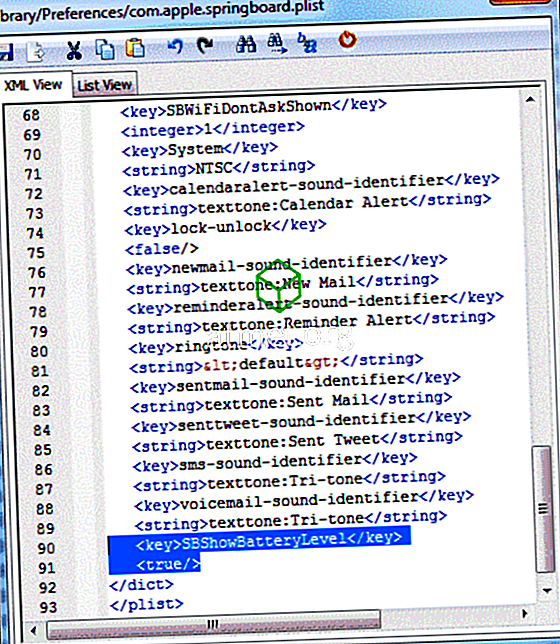
- أغلق واحفظ الملف.
- حدد المربع بجوار السطر الذي يشير إلى " Library / Preferences / com.apple.springboard.plist " ، ثم انقر فوق الزر " استعادة " في الشريط العلوي.
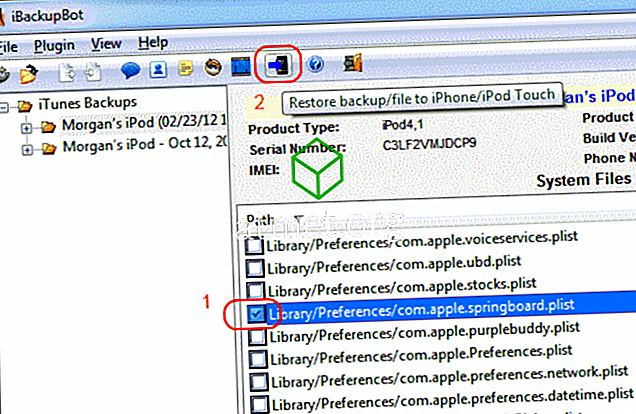
- سوف يمر جهازك الآن بعملية استعادة. عند إعادة تشغيله ، سيظهر مؤشر البطارية في الجزء العلوي الأيمن من الشاشة.